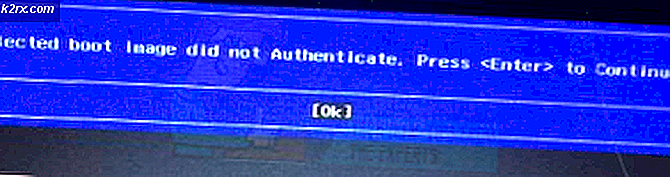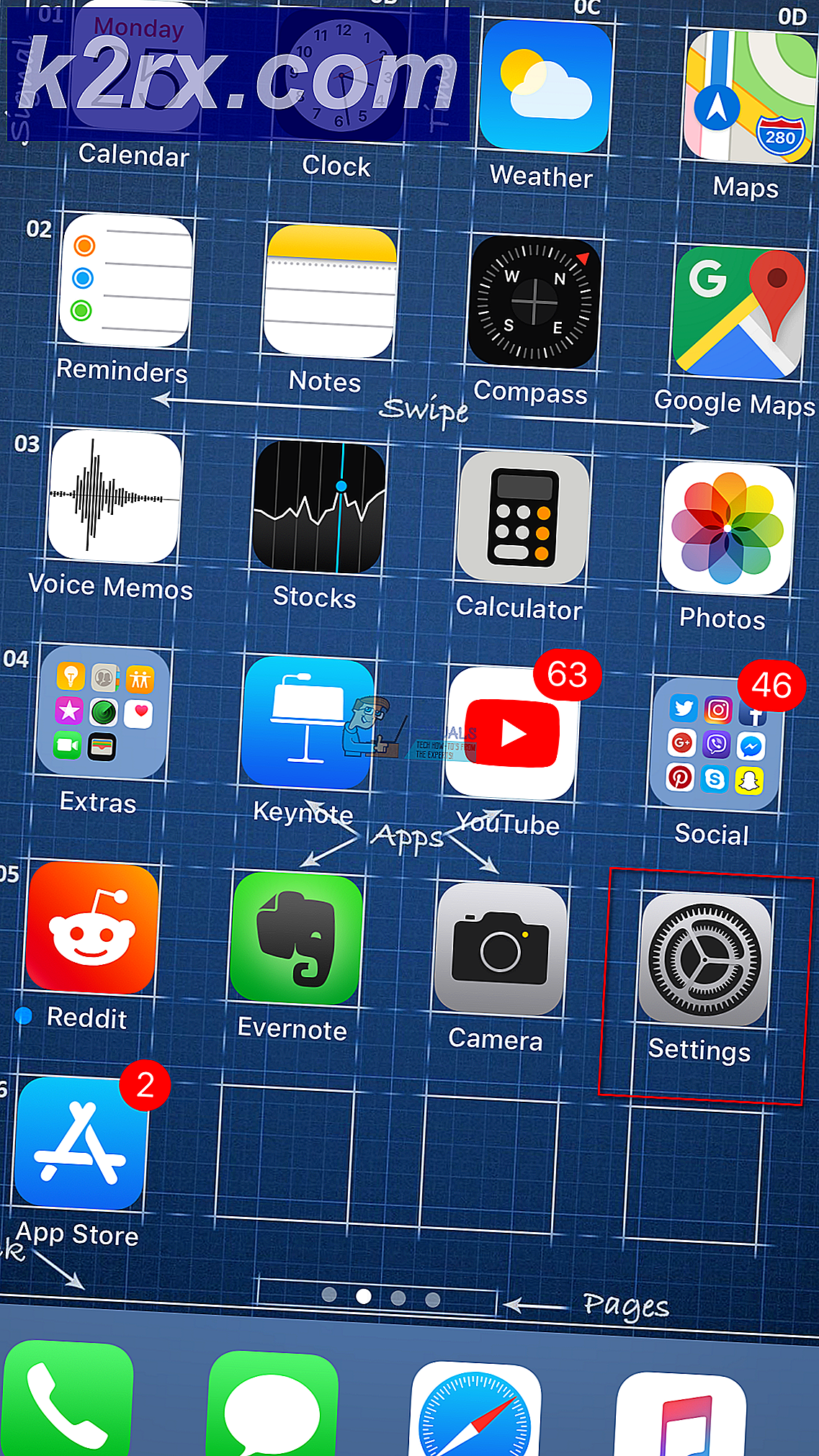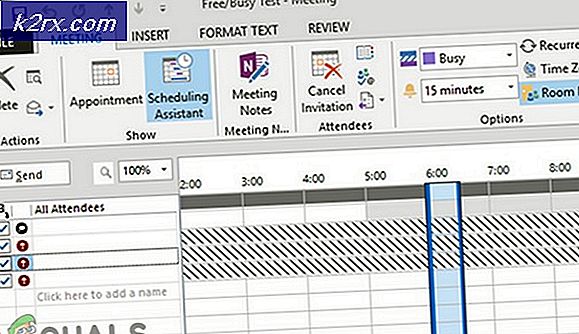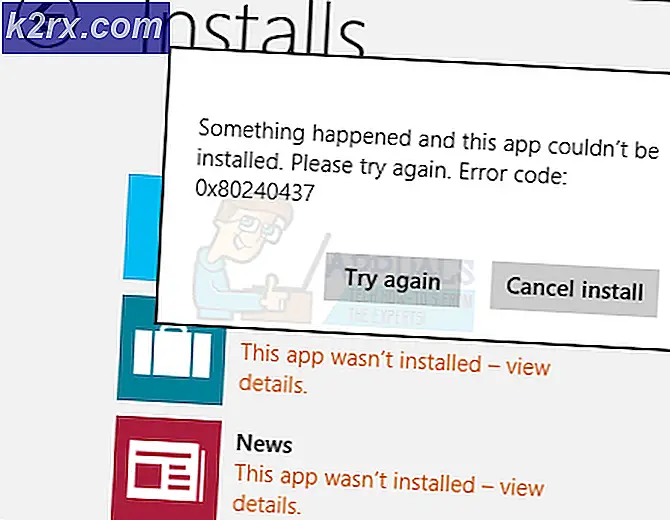Khắc phục: Lỗi Netflix UI-800-3
Netflix là một dịch vụ phát trực tuyến dựa trên đăng ký được thành lập lần đầu tiên vào năm 1997 nhưng nó đã không trở nên phổ biến cho đến cuối thập kỷ này và bây giờ nó đã hoàn toàn chiếm lĩnh thị trường với thư viện phim và chương trình truyền hình lớn mà người dùng có thể phát trực tiếp từ bất cứ đâu.
Nhưng gần đây đã có nhiều báo cáo về một “Lỗi UI-800-3”Xảy ra, lỗi này đã được nhìn thấy trên hầu hết các thiết bị được Netflix hỗ trợ và tiếp tục làm khổ người dùng. Trong bài viết này, chúng tôi sẽ thảo luận về một số nguyên nhân gây ra lỗi và cố gắng cung cấp cho bạn các giải pháp sẽ được nhắm mục tiêu để loại bỏ tất cả các vấn đề đang gây ra sự cố với dịch vụ phát trực tuyến
Nguyên nhân gây ra lỗi UI-800-3?
Nguyên nhân của vấn đề này không cụ thể và một số yếu tố có thể gây ra vấn đề, một số nguyên nhân là
Bây giờ bạn đã có hiểu biết cơ bản về nguyên nhân của vấn đề. Chúng tôi tiến tới thử các giải pháp bên dưới.
Giải pháp 1: Khởi động lại dịch vụ phát trực tuyến của bạn.
Trong một số trường hợp, giải pháp cho vấn đề đơn giản là khởi động lại thiết bị phát trực tuyến. Điều này liên quan đến việc tắt hoàn toàn thiết bị của bạn trong vài phút và khởi động lại thiết bị này, chúng tôi sẽ thử quy trình sau
- Tắt dịch vụ phát trực tuyến của bạn
- Rút phích cắm cả hai Dịch vụ phát trực tuyến và TV từ sức mạnh
- Cho nó một vài phút
- Cắm vào cả dịch vụ phát trực tuyến và truyền hình của bạn
- Bật TV của bạn TRÊN
Đây là quy trình khắc phục sự cố cơ bản nhất mà bạn có thể thử nếu cách này không hiệu quả thì hãy chuyển sang giải pháp tiếp theo
Giải pháp 2: Đăng xuất hoặc Đặt lại cài đặt
Quy trình này phụ thuộc vào thiết bị phát trực tuyến của bạn nếu thiết bị phát trực tuyến của bạn không cho phép bạn đăng xuất, thiết bị sẽ có tùy chọn để đặt lại tất cả các cài đặt, hãy đảm bảo rằng bạn đã thử trước khi chuyển sang bước tiếp theo. Tuy nhiên, nếu dịch vụ phát trực tuyến của bạn không cho phép bạn đăng xuất, hãy làm theo quy trình được đề cập bên dưới
- Đến đây
- Đi đến cài đặt tùy chọn và chọn Đăng xuất khỏi tất cả các thiết bị
- Đăng nhập một lần nữa vào thiết bị và xem nó có hoạt động không
GHI CHÚ: Thao tác này sẽ đăng xuất Netflix khỏi tất cả các thiết bị mà bạn sử dụng Netflix.
Giải pháp 3: Xóa bộ nhớ cache của ứng dụng Netflix
Một số thiết bị tự động xóa bộ nhớ cache của thiết bị khi bạn xoay vòng điện cho chúng. Nếu bạn đang sử dụng một trong những thiết bị đó thì bộ nhớ cache của bạn sẽ tự động bị xóa sau khi bạn thử giải pháp đầu tiên được đề cập ở trên. Tuy nhiên, nếu thiết bị của bạn cho phép bạn xóa bộ nhớ cache của mình thì hãy thử làm theo quy trình này
GHI CHÚ: Quy trình này khác nhau đối với các thiết bị cụ thể
Đối với Amazon Fire TV hoặc Fire TV Stick, hãy thử
- Nhấn nútnút Home trên điều khiển từ xa Fire TV của bạn.
- Lựa chọnCài đặt
- Lựa chọnQuản lý các ứng dụng đã cài đặt.
- ChọnNetflix ứng dụng.
- Lựa chọnXóa dữ liệu.
- Lựa chọnXóa dữ liệu lần thứ hai.
- Lựa chọnXóa bộ nhớ cache.
- Rút phích cắm của bạn Cháy TV thiết bị trong vài phút.
- Cắm của bạn Cháy Tv thiết bị trở lại
Thao tác này sẽ xóa bộ nhớ cache cho Fire TV hoặc Fire TV Stick của bạn.
Đối với thiết bị ROKU
- Nhấn nútnút Home trên điều khiển từ xa của bạn năm lần.
- Nhấn nútmũi tên lên nút một lần.
- Nhấn núttua nhanh nút hai lần.
- Nhấn nútnhanh về phía trước nút hai lần
- Roku sẽ khởi động lại.
Giải pháp 4: Cài đặt lại ứng dụng Netflix của bạn
Nếu sự cố vẫn tiếp diễn thì đó là do chính ứng dụng Netflix. Một số thiết bị không cho phép gỡ cài đặt ứng dụng, nếu bạn đang sử dụng một trong những thiết bị đó thì bạn không thể cài đặt lại. Tuy nhiên, nếu thiết bị không cho phép bạn, thì việc cài đặt lại ứng dụng có thể giải quyết vấn đề của bạn
- Nhấn nút Nút Menu trên thiết bị của bạn
- Đi đến Cài đặtvà chọnNetflix.
- Bấm vào Gỡ cài đặtđể gỡ cài đặt ứng dụng.
Thực hiện các bước này sẽ giải quyết được Lỗi Netflix UI-800-3 nếu nó vẫn không giải quyết được sự cố của bạn thì hãy liên hệ với nhà cung cấp dịch vụ của bạn để được hỗ trợ khách hàng.